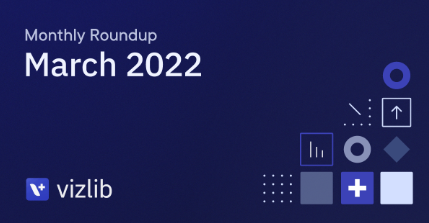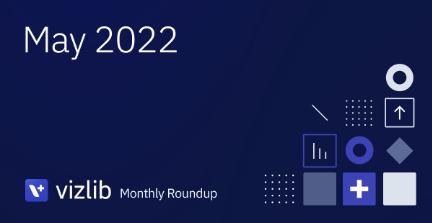目次
Vizlibのインポート方法は、Qlik Sense SaaSの場合のみ一手間必要
Vizlibのインポート方法は簡単です。
Qlik Sense Desktop版にインポートする場合は、
C:\Users\ユーザー名\Documents\Qlik\Sense\Extensions\
にVizlibパッケージを設置するだけで完了です。
Qlik Sense オンプレ版にインポートする場合は、
QMCのエクステンションにVizlibパッケージをインポートするだけです。
SaaS版は上記の2つよりも少し手順が必要です。
当記事ではQlik Sense SaaSにインポートする方法をご紹介します。
QMCにインポート
QMC(Qlik Management Console) > エクステンションの「追加」ボタンからVizlibLibraryファイルをインポートします。
Desktop版やオンプレ版では、Vizlib Libraryをインポートする際Libraryのファイルが全て入った1つのフォルダをアップするだけでインポートできます。
しかし2022年現在のSaaS版では、VizlibLibraryのチャート1つ1つをzipファイルにし、1つずつアップロードしなければならない点に注意してください。
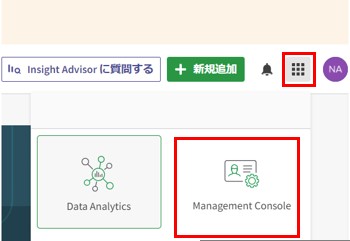
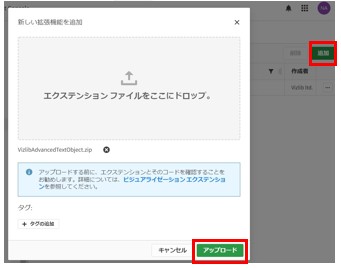
コンテンツセキュリティポリシーの設定
SaaS版でVizlibオンラインパッケージを使用する場合のみコンテンツセキュリティポリシーの追加が必要です。
QMC > コンテンツセキュリティポリシー
から画像の通りに4つのセキュリティポリシーを追加します。
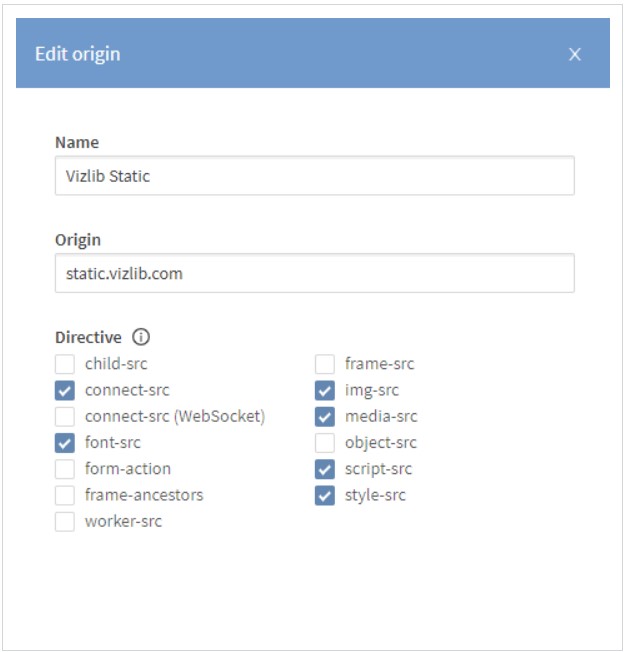
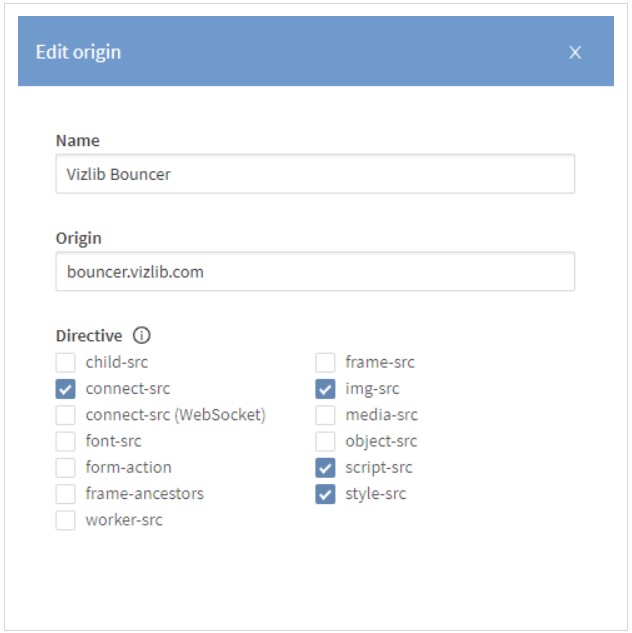
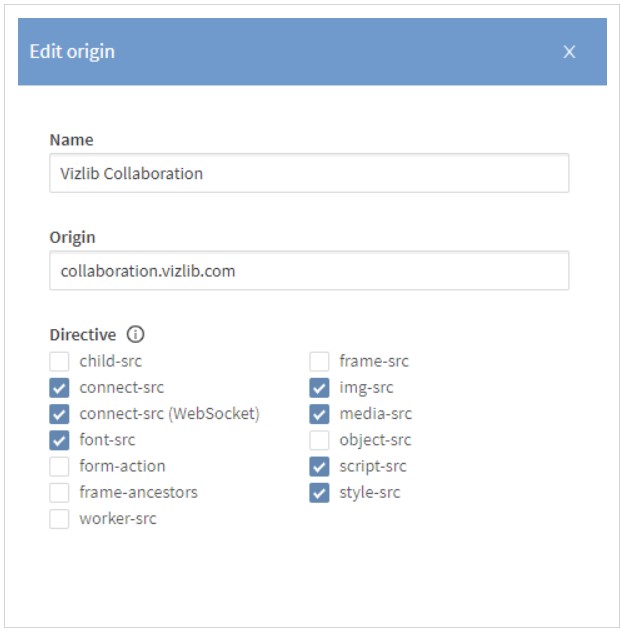
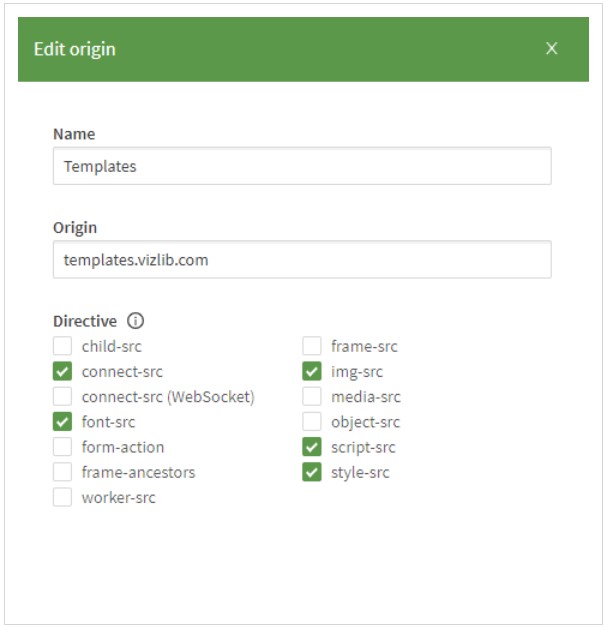
- static.vizlib.com->静的コンテンツ(フォント、css、オープンソースライブラリなど)に対するVizlibのCDNの使用
- bouncer.vizlib.com-> Vizlibの配布サービス(拡張コードとライセンスの転送)
- Collaboration.vizlib.com->Vizlibコラボレーションサービス
- templates.vizlib.com->Vizlibテンプレート
カスタムオブジェクトからVizlibを使用
カスタムオブジェクトに「Vizlib Library」が追加されています。
シートにドラックアンドドロップで、Vizlibチャートを使用することができるようになりました。
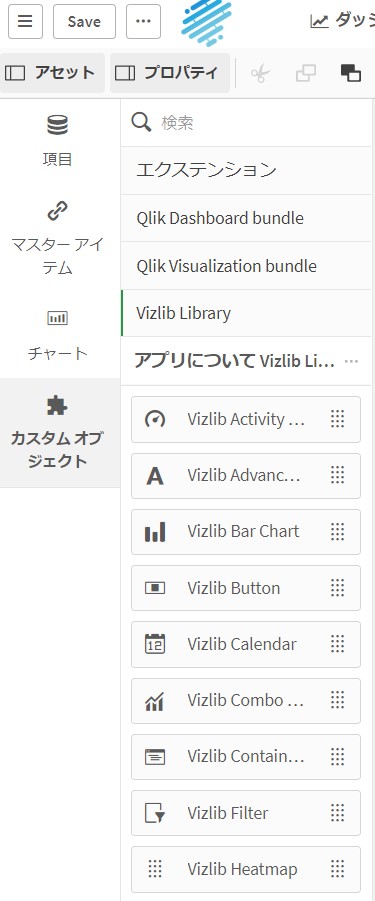



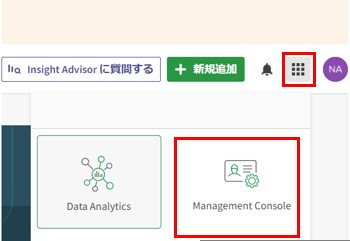

-3.png)